- ผู้ใช้หลายคนรายงานว่าไม่สามารถติดตั้งส่วนขยาย LastPass ใน Chrome ได้
- เนื่องจากปัญหานี้ทำให้ตัวจัดการรหัสผ่านใช้งานไม่ได้ คุณสามารถลองอัปเดตส่วนขยายเว็บ Chrome ได้
- โซลูชันที่มีประโยชน์อีกวิธีหนึ่งคือการตรวจสอบว่า LastPass เปิดใช้งานในส่วนขยายของเบราว์เซอร์ของคุณหรือไม่
- เพื่อปกป้องประสบการณ์ออนไลน์ของคุณ คุณต้องยืนยันด้วยว่าส่วนขยายอื่นๆ ของ Chrome ไม่รบกวนการทำงานดังกล่าว

ซอฟต์แวร์นี้จะซ่อมแซมข้อผิดพลาดทั่วไปของคอมพิวเตอร์ ปกป้องคุณจากการสูญหายของไฟล์ มัลแวร์ ความล้มเหลวของฮาร์ดแวร์ และปรับแต่งพีซีของคุณเพื่อประสิทธิภาพสูงสุด แก้ไขปัญหาพีซีและลบไวรัสทันทีใน 3 ขั้นตอนง่ายๆ:
- ดาวน์โหลด Restoro PC Repair Tool ที่มาพร้อมกับเทคโนโลยีที่จดสิทธิบัตร (มีสิทธิบัตร ที่นี่).
- คลิก เริ่มสแกน เพื่อค้นหาปัญหาของ Windows ที่อาจทำให้เกิดปัญหากับพีซี
- คลิก ซ่อมทั้งหมด เพื่อแก้ไขปัญหาที่ส่งผลต่อความปลอดภัยและประสิทธิภาพของคอมพิวเตอร์ของคุณ
- Restoro ถูกดาวน์โหลดโดย 0 ผู้อ่านในเดือนนี้
อา LastPass บัญชีควรให้คุณเข้าถึงข้อมูลของคุณได้ทุกที่เมื่อเข้าสู่ระบบ บางครั้งสิ่งต่าง ๆ ไม่ได้เป็นไปตามที่เราต้องการ
ผู้ใช้หลายคนพยายามติดตั้ง LastPass บน Chrome หลายครั้ง และปลั๊กอินไม่สามารถแสดงหรือเปิดใช้งานได้
พวกเขามีห้องนิรภัย LastPass และการเข้าสู่ระบบ แต่จำเป็นต้องมีปลั๊กอินเพื่อให้ห้องนิรภัยโต้ตอบกับทั้งชื่อผู้ใช้และ รหัสผ่าน กล่อง
คนอื่นคิดว่าพวกเขาสร้างบัญชี LastPass และติดตั้ง ส่วนขยายเว็บเบราว์เซอร์. อย่างไรก็ตาม ไอคอน LastPass จะไม่แสดงในแถบเครื่องมือของเว็บเบราว์เซอร์
ดังนั้น ดูเหมือนว่าจำนวนปัญหาในการติดตั้ง LastPass บน Chrome จะเพิ่มขึ้นเมื่อเร็วๆ นี้
แต่ไม่ต้องกังวล เราพร้อมดูแลคุณแล้ว ในบทความนี้ เรากำลังทำความเข้าใจพฤติกรรมนี้และช่วยคุณแก้ไขปัญหา
เคล็ดลับด่วน
บางครั้ง แทนที่จะพยายามแก้ไขข้อผิดพลาดที่เกิดซ้ำ คุณควรเปลี่ยนตัวจัดการรหัสผ่านเพียงอย่างเดียว และคำแนะนำของเราในกรณีนี้คือ Dashlane.
ปัจจุบัน Dashlane เป็นหนึ่งในผู้จัดการรหัสผ่านที่ดีที่สุดในตลาดในแง่ของประสิทธิภาพ ความปลอดภัย และการตอบสนองต่อการสนับสนุนลูกค้า และดีกว่า LastPass อย่างแน่นอนเมื่อต้องทำงานอย่างราบรื่น

Dashlane
จัดเก็บรหัสผ่านและข้อมูลสำคัญอื่นๆ ใน Chrome ได้อย่างง่ายดายโดยใช้ตัวจัดการรหัสผ่านที่มีประสิทธิภาพและใช้งานง่ายนี้
ฉันจะทำอย่างไรถ้า LastPass ไม่ติดตั้งบน Chrome
1. ติดตั้งหรืออัปเดตส่วนขยายเว็บ Chrome อีกครั้ง Re

คุณใช้ปลั๊กอิน LastPass เวอร์ชันเก่าอยู่หรือไม่ ไม่ต้องเสียเวลาอีกต่อไปและรับเวอร์ชันล่าสุดของ ส่วนขยายเว็บเบราว์เซอร์ LastPass สำหรับ Chrome.
2. ตรวจสอบว่า LastPass ไม่ถูกปิดใช้งานจากมุมมองในแถบส่วนขยาย

- บนคอมพิวเตอร์ของคุณ เปิด โครเมียม.
- เลือก สามจุดแนวตั้ง ถัดจากไอคอนโปรไฟล์
- คลิก เครื่องมือเพิ่มเติมจากนั้นคลิก ส่วนขยาย.
- คัดลอกและวาง chrome://extensions เข้าไปใน แถบนำทาง ใน Chrome
- เพียงแค่หมุนการตั้งค่า บน เพื่อเปิดใช้งาน LastPass
โปรดจำไว้ว่าส่วนขยายคือโปรแกรมซอฟต์แวร์ขนาดเล็กที่ปรับแต่งฟังก์ชันการทำงานของ Chrome ให้ตรงกับความต้องการของคุณ สมมติว่า LastPass อยู่ในรายการเท่านั้น แต่ไม่ได้เปิดใช้งานในส่วนขยายของเบราว์เซอร์ของคุณ
ดังนั้น คุณต้องเปลี่ยนสิ่งนั้นทันที หากคุณต้องการให้ไอคอน LastPass แสดงในแถบเครื่องมือเว็บเบราว์เซอร์ของคุณ
หากคุณพบว่า LastPass ไม่อยู่ในรายการเลย ให้ลองติดตั้งใหม่ ไปที่ส่วนขยาย LastPass แล้วคลิก เพิ่มใน Chrome. จากนั้น คุณจะเห็นส่วนขยายใหม่ในเบราว์เซอร์ของคุณเป็นปุ่มบนแถบเครื่องมือ
กำลังมองหาส่วนขยาย Chrome เพื่อปกป้องความเป็นส่วนตัวของคุณหรือไม่? นี่คือตัวเลือกอันดับต้น ๆ ของเรา
3. ยืนยันว่าส่วนขยาย Chrome อื่นๆ ไม่รบกวน

- เปิด โครเมียมและที่ด้านบนขวา ให้เลือก มากกว่า.
- คลิก เครื่องมือเพิ่มเติมแล้วเลือก ส่วนขยาย.
- ยกเลิกการเลือก กล่องเปิดใช้งาน เพื่อปิดการใช้งานส่วนขยาย Chrome อื่นๆ ของคุณชั่วคราว
- อย่าคลิกปุ่มถังขยะเพื่อลบออก
- ตอนนี้คุณจะถูกนำเสนอด้วยกล่องยืนยัน ยืนยันการกระทำของคุณ
- คุณสามารถเปิดใช้งานอีกครั้ง LastPass.
บันทึก: การเปิดใช้งานส่วนขยายอีกครั้งใน Chrome นั้นง่ายพอๆ กับการกลับไปที่หน้าจอส่วนขยายและทำเครื่องหมายที่ช่องถัดจากเปิดใช้งาน
4. ตรวจสอบว่าปลั๊กอินอื่นรบกวนหรือไม่

- ไปที่ chrome://extensions ในแถบที่อยู่ของ Chrome
- ใช้ ปุ่มเมนู ที่มุมบนขวาของ Chrome เพื่อเข้าถึง เครื่องมือเพิ่มเติม
- ไปที่ ส่วนขยายและเลื่อนไปที่ รายการปลั๊กอิน
- คลิกที่พวกเขาทีละคน
- จากนั้นเพียงคลิกตัวเลื่อนไปที่ สลับ ปลั๊กอิน ปิด.
- เปิดใช้งานอีกครั้ง LastPass ตอนนี้และตรวจสอบว่าปัญหายังคงมีอยู่หรือไม่
นี่เป็นขั้นตอนที่แน่นอนในการดำเนินการเพื่อแก้ไขปัญหาการติดตั้ง LastPass บน Chrome หากต้องการความช่วยเหลือเพิ่มเติม โปรดใช้ส่วนความคิดเห็นด้านล่าง
 ยังคงมีปัญหา?แก้ไขด้วยเครื่องมือนี้:
ยังคงมีปัญหา?แก้ไขด้วยเครื่องมือนี้:
- ดาวน์โหลดเครื่องมือซ่อมแซมพีซีนี้ ได้รับการจัดอันดับยอดเยี่ยมใน TrustPilot.com (การดาวน์โหลดเริ่มต้นในหน้านี้)
- คลิก เริ่มสแกน เพื่อค้นหาปัญหาของ Windows ที่อาจทำให้เกิดปัญหากับพีซี
- คลิก ซ่อมทั้งหมด เพื่อแก้ไขปัญหาเกี่ยวกับเทคโนโลยีที่จดสิทธิบัตร (ส่วนลดพิเศษสำหรับผู้อ่านของเรา)
Restoro ถูกดาวน์โหลดโดย 0 ผู้อ่านในเดือนนี้
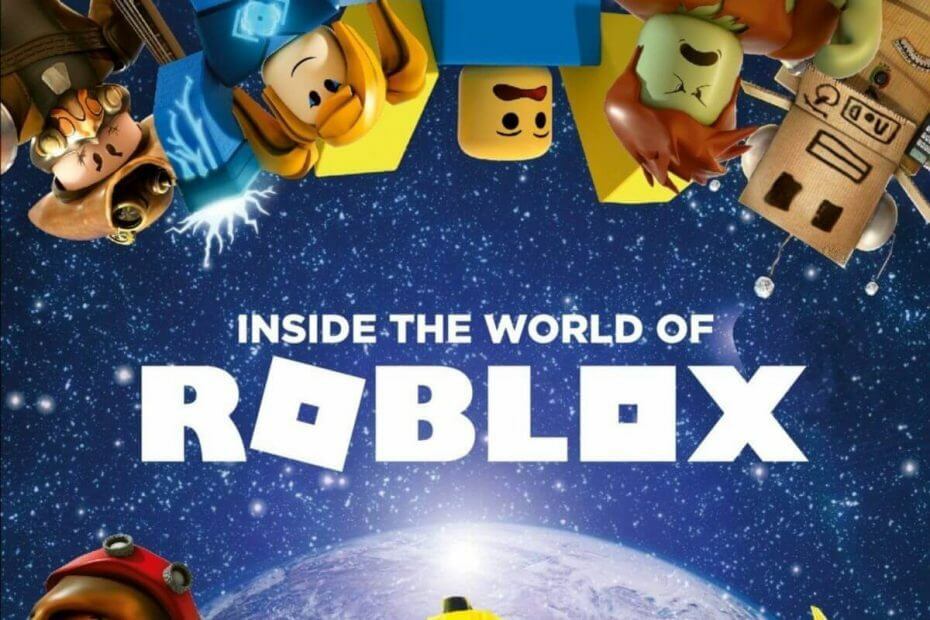
![[แก้ไขแล้ว] ไม่สามารถโหลดปลั๊กอินในข้อผิดพลาดของ Chrome ได้](/f/e122645f4a3a116dc39b8ba25e11a3ed.jpg?width=300&height=460)
![ส่วนขยายตัวติดตามราคา cryptocurrency ที่ดีที่สุด [Chrome & Firefox]](/f/0a566ff95a5741f069cf47b2cdc792fc.jpg?width=300&height=460)